Quer apimentar as suas publicações no Instagram? Criar gráficos apelativos não tem de ser complicado. Com o Paint.NET, pode criar designs visualmente impressionantes que chamam a atenção e transmitem claramente a sua mensagem. Neste guia, aprenderá a criar um efeito picture-in-picture no Paint.NET para otimizar o seu conteúdo.
Principais lições
- Guia passo-a-passo para criar uma publicação no Instagram com o efeito picture-in-picture
- Como utilizar texto e gráficos para criar designs apelativos.
- Elementos de pós-processamento para melhorar a visibilidade.
Guia passo a passo
Primeiro, abrimos o Paint .NET e certificamo-nos de que a área de trabalho tem o tamanho correto. Como estamos a criar uma publicação para o Instagram, devemos definir um tamanho de 800 x 800 pixels. Este é o formato ideal para a plataforma.
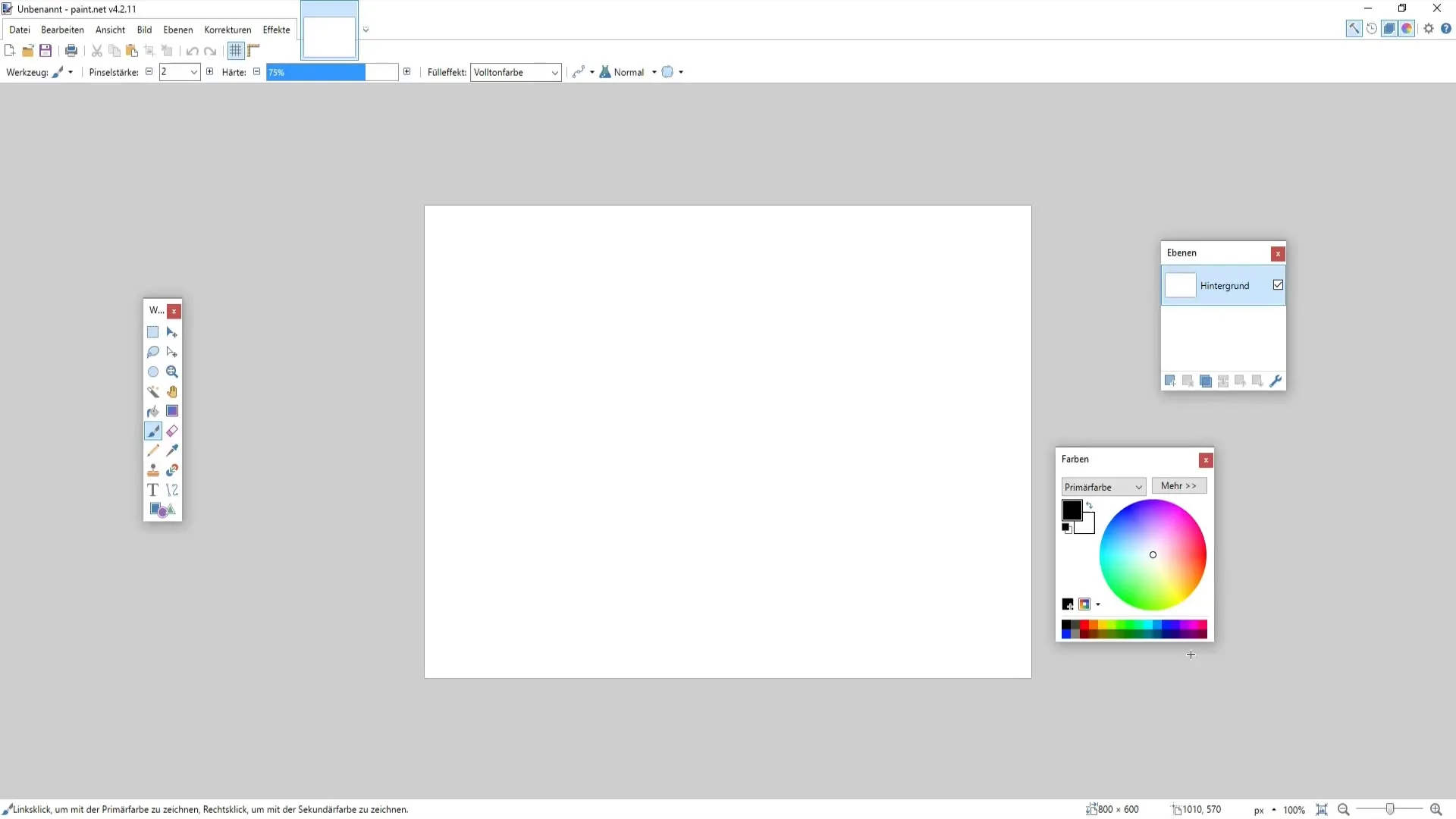
Depois de definir o tamanho, é recomendável escolher um fundo apelativo. Pode utilizar um fundo como uma textura ou um simples gradiente de cor. Neste exemplo, vamos utilizar o fundo Coca-Cola para dar um toque interessante ao post.
Pode agora utilizar o fundo na paleta para ajustar a sua nitidez. Para o fazer, abra o menu e selecione a função de desfocagem. É aconselhável desfocar o fundo em cerca de 5 a 6 pixéis para que os outros elementos se destaquem melhor.
Agora é altura de inserir o logótipo. Selecione o ficheiro do logótipo e arraste-o para o seu espaço de trabalho. Certifique-se de que o logótipo está sobre um fundo transparente para evitar áreas brancas indesejadas. Se necessário, pode utilizar a varinha mágica ou a ferramenta retângulo para remover as áreas indesejadas.
Para aumentar a visibilidade do logótipo, deve também ajustar ligeiramente o fundo. Realce o fundo e aumente a escuridão e o contraste. Isto dá ao logótipo uma melhor presença do que se fosse colocado num fundo mais claro.
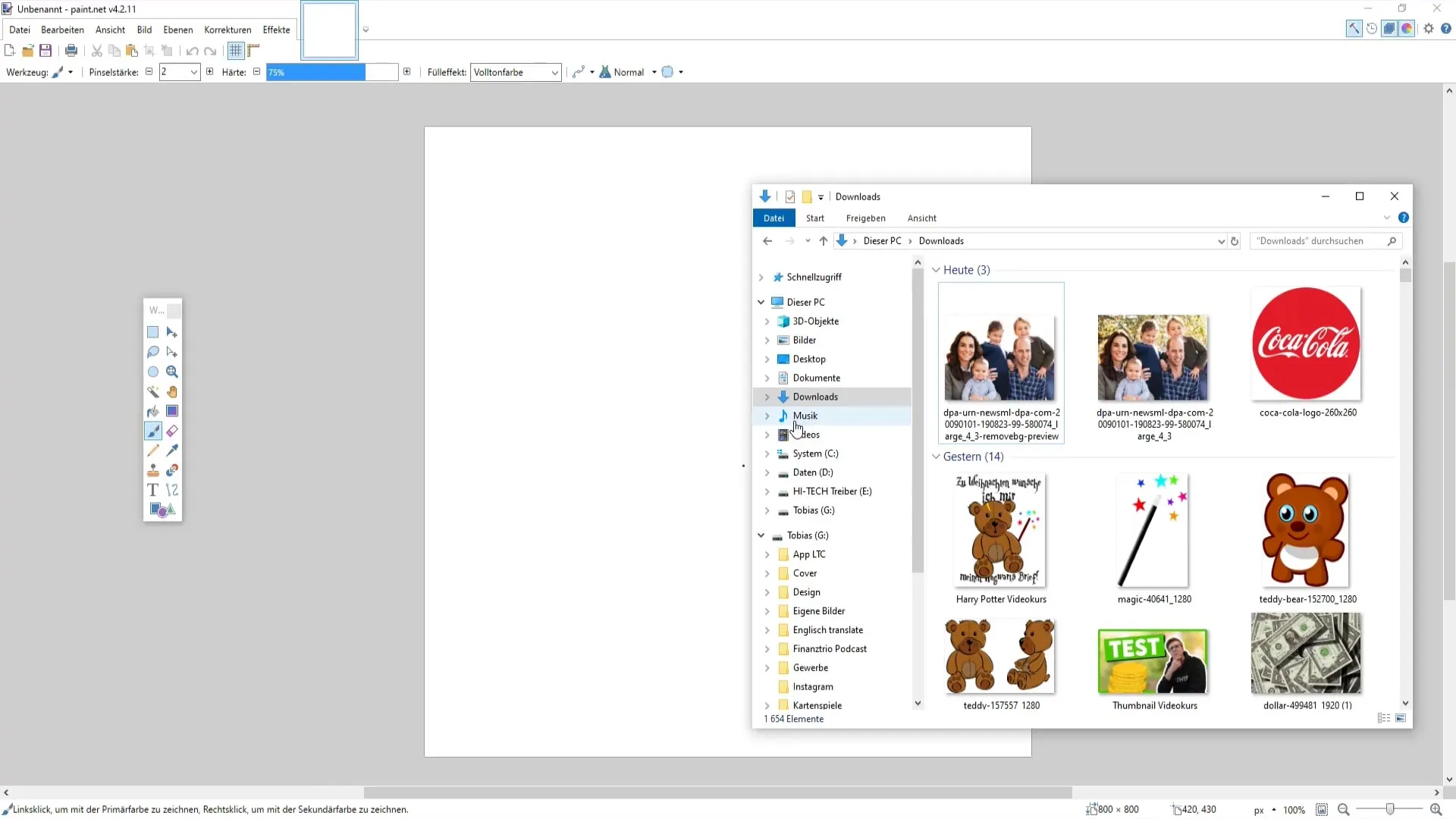
Agora, o texto entra em ação. Importe um retângulo para criar um espaço para o seu tipo de letra. Este pode ser colocado por cima ou por baixo do logótipo. Pode ajustar o tamanho do texto para que seja fácil de ler. O objetivo deve ser um tamanho de cerca de 30.
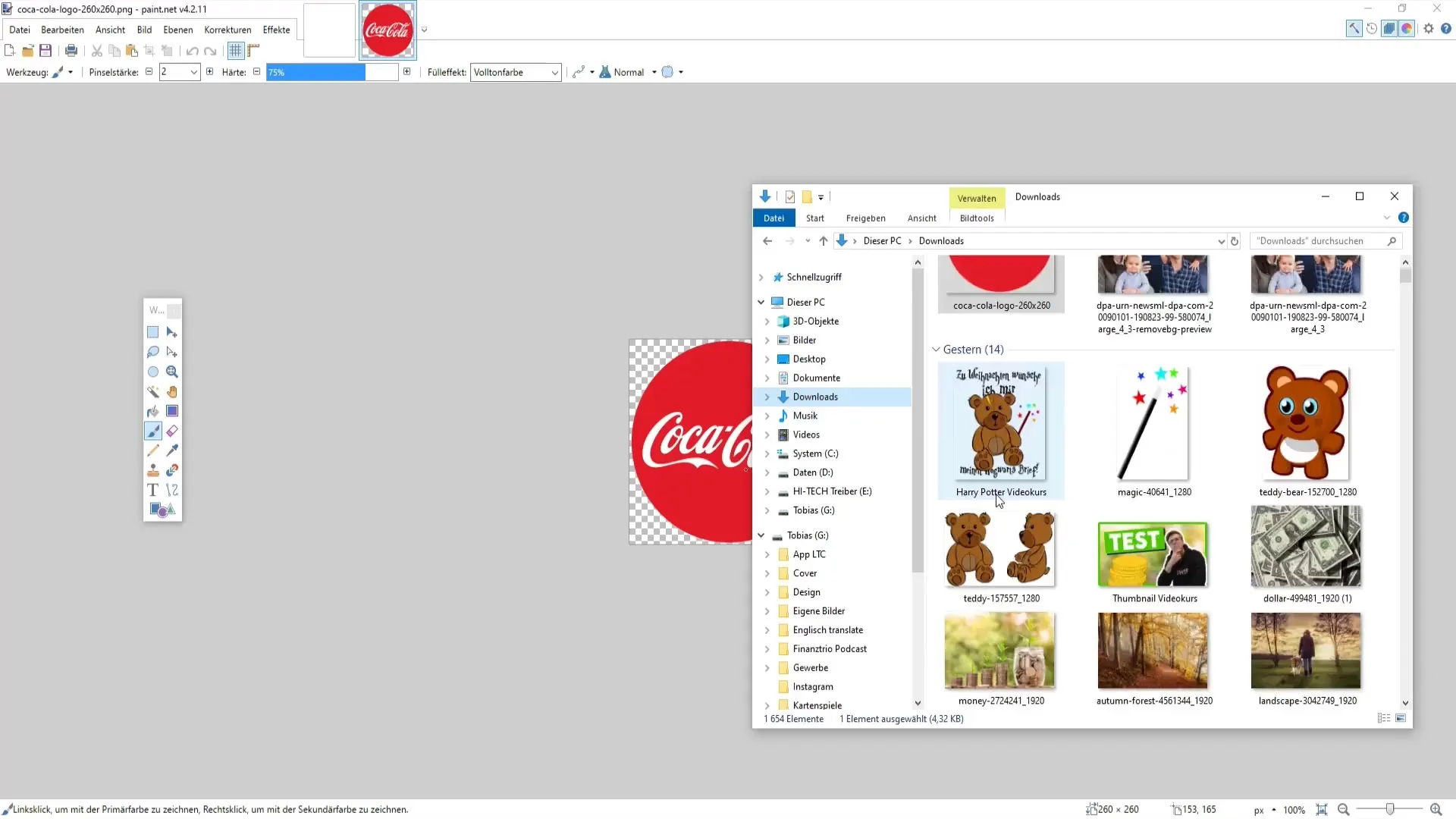
É importante escolher um tipo de letra adequado para o texto. Experimente diferentes tipos de letra para encontrar a melhor opção para a sua publicação. Um tipo de letra bem escolhido pode influenciar muito a impressão geral da imagem.
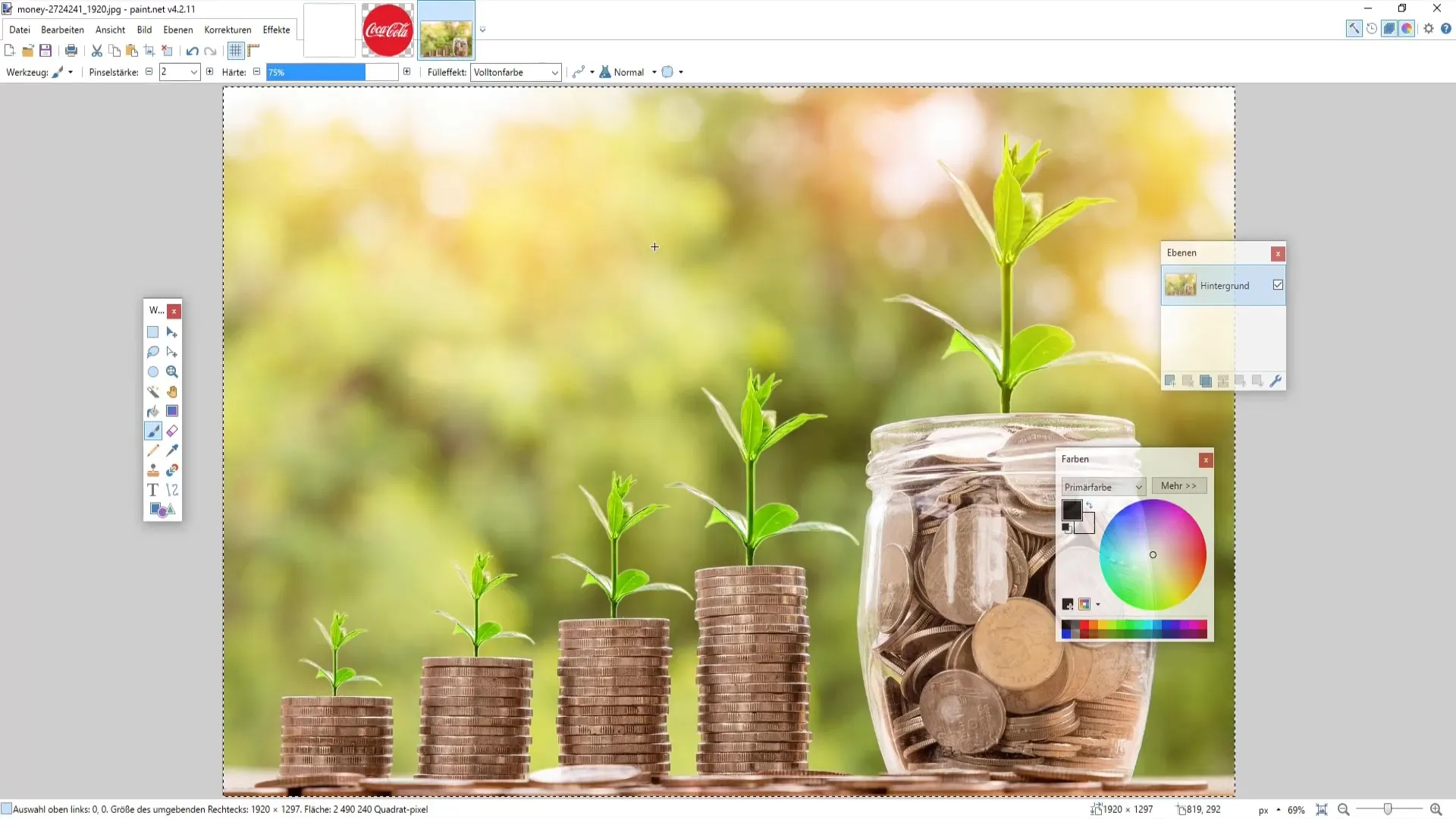
Depois de ter selecionado o tipo de letra, coloque o texto sobre o retângulo. Também pode adicionar uma sombra neste passo para dar mais profundidade ao tipo de letra. Escolha o estilo de sombra adequado e arraste-o para baixo da camada de texto para obter um design apelativo.
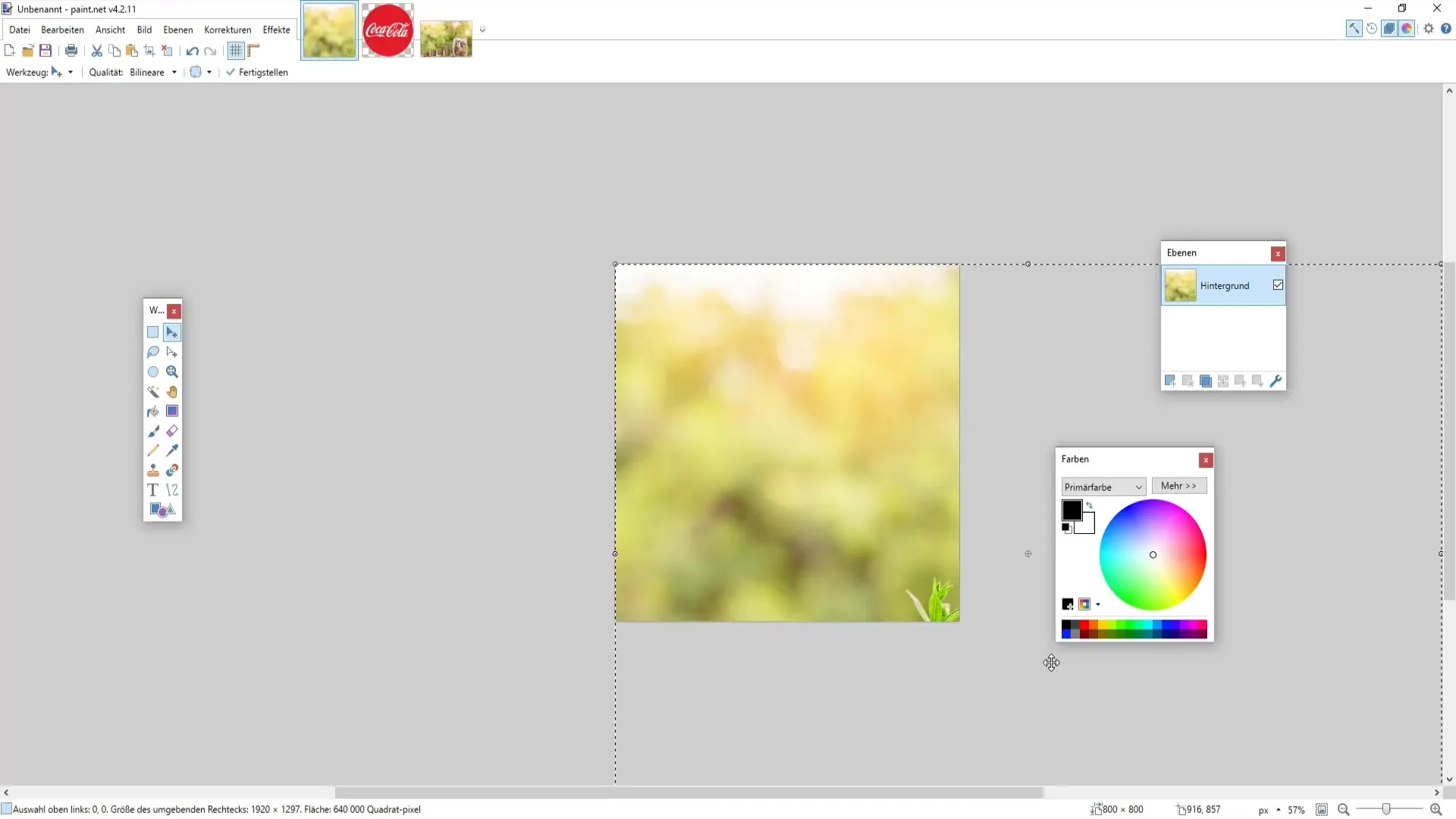
Se não estiver satisfeito com a cor ou o tipo de letra do texto, pode simplesmente apagá-lo e reescrevê-lo. Certifique-se de que o tipo de letra não desaparece no fundo. Uma cor de letra branca pode ser uma boa escolha para se destacar do fundo.
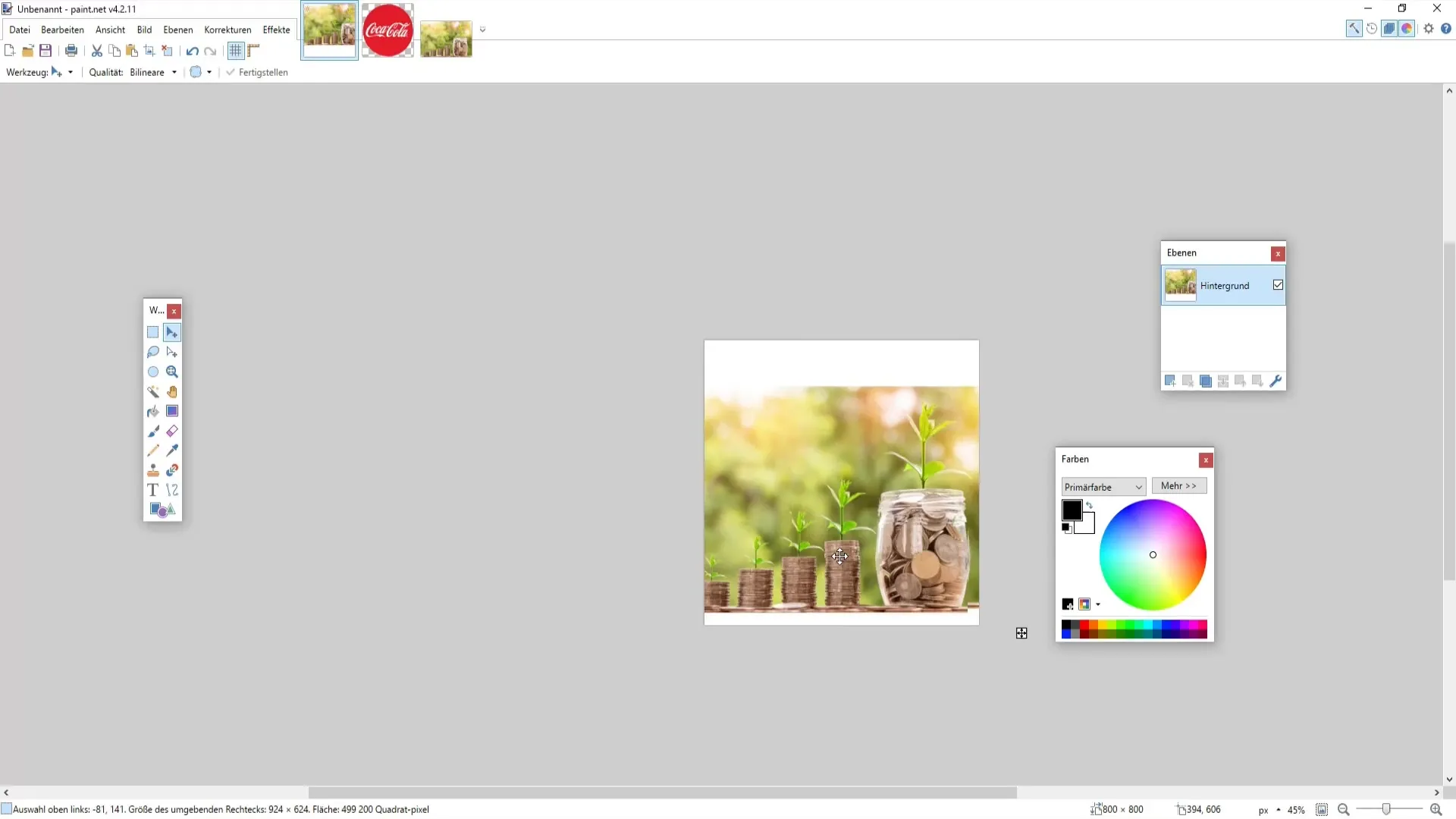
Quando o texto e o logótipo estiverem no lugar, certifique-se de que tudo é proporcional. Arraste os elementos do texto e do logótipo estritamente para os lados da imagem para harmonizar o aspeto geral.
Antes de guardar o produto final, deve dar uma última vista de olhos à publicação. Pode querer ajustar o tamanho da letra ou reforçar a sombra. Quanto mais brincar com os elementos, mais profissional será o resultado.
Se precisar de inspiração para ver o aspeto de outras publicações, dê uma vista de olhos a diferentes perfis no Instagram. Navegar pelos estilos leva muitas vezes a novas ideias para o seu próprio layout.
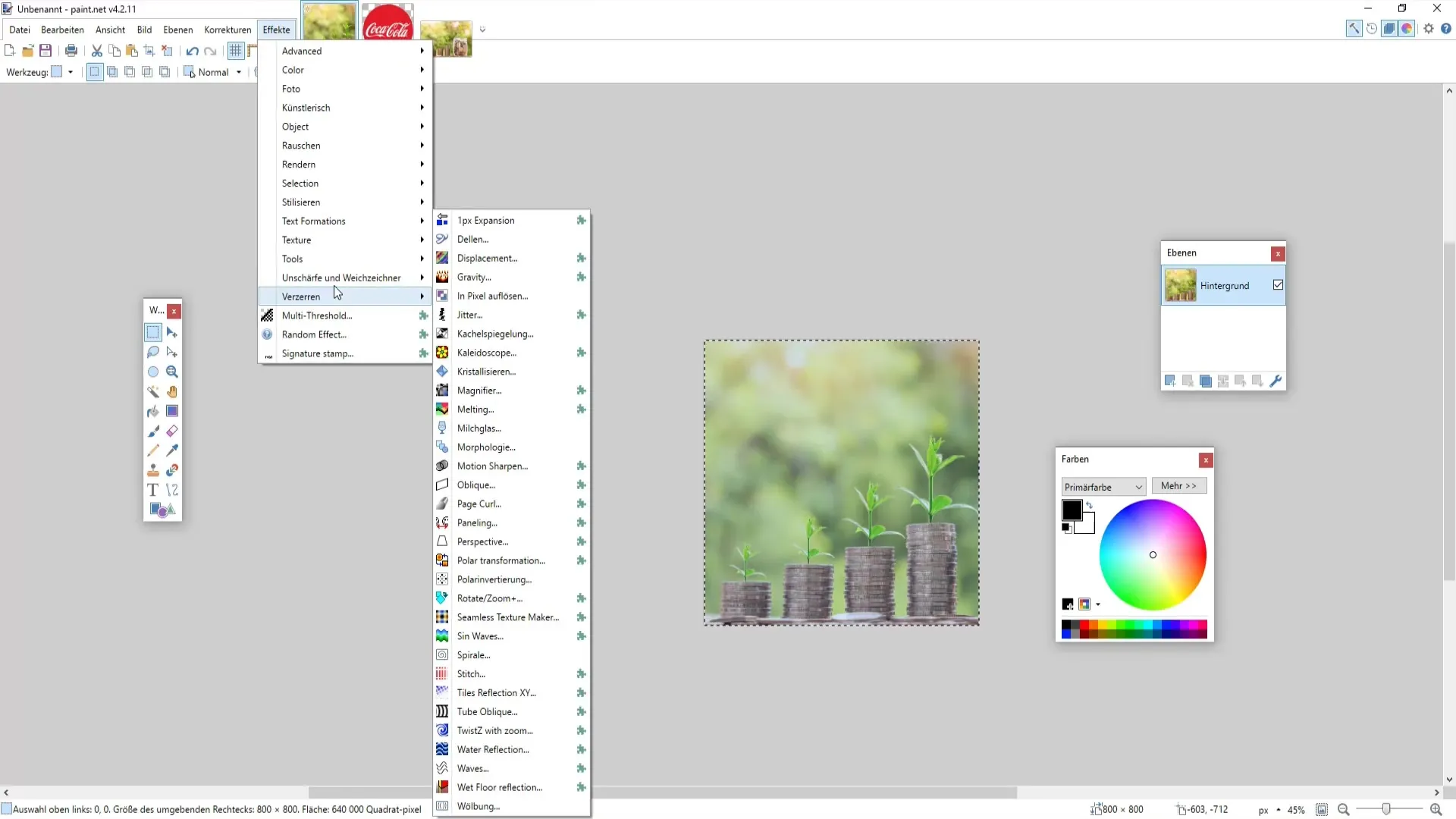
Agora tem todos os passos necessários para criar a sua própria publicação picture-in-picture no Paint.NET. Lembre-se de que a prática contínua o ajudará a melhorar cada vez mais!
Resumo
Neste tutorial, você aprendeu a criar uma postagem atraente no Instagram com o efeito picture-in-picture no Paint.NET. Aprendeu a importância de escolher os fundos, os logótipos e os tipos de letra certos para dar visibilidade e estilo ao seu gráfico.
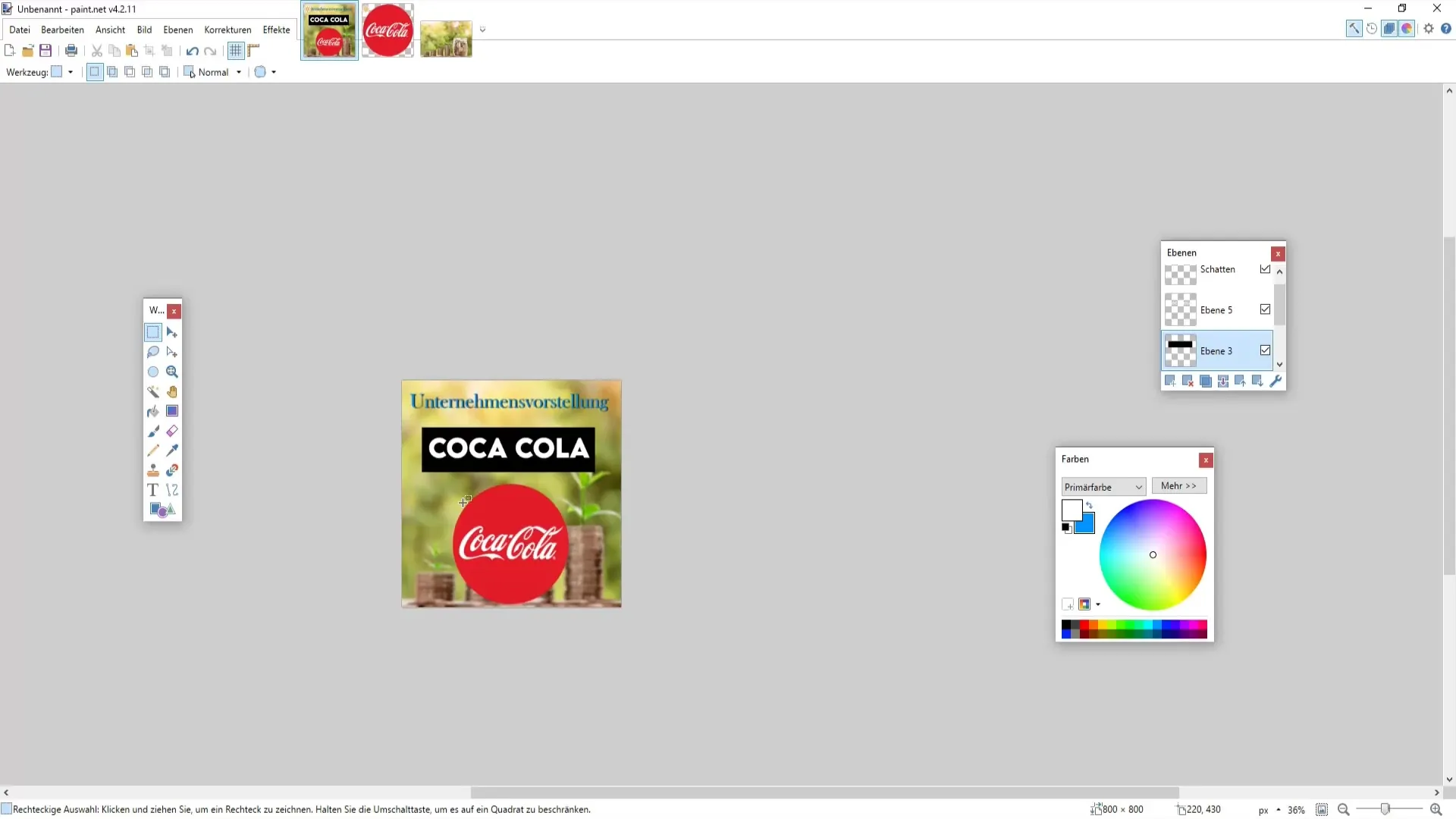
Perguntas frequentes
Como posso alterar o tamanho da minha imagem no Paint.NET?Vá para o menu, selecione "Imagem" e clique em "Alterar tamanho". Introduza as dimensões pretendidas.
Como posso remover áreas indesejadas de um logótipo? Utilize a varinha mágica ou a ferramenta de retângulo para selecionar as áreas indesejadas e prima a tecla Delete.
Também posso criar mensagens animadas com o Paint.NET?Não, o Paint.NET destina-se principalmente a gráficos estáticos. Deve utilizar um programa diferente para as animações.
Que formatos de ficheiro posso guardar no Paint.NET?Pode guardar o seu trabalho como.pdn (formato de ficheiro Paint.NET) e exportá-lo como.png,.jpeg e outros formatos.
Existe alguma forma de alterar o meu tipo de letra?Sim, selecione a ferramenta de texto e, em seguida, selecione um tipo ou tamanho de letra diferente no menu superior.


